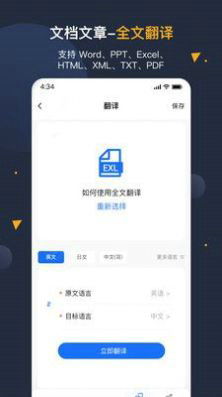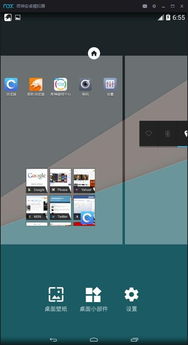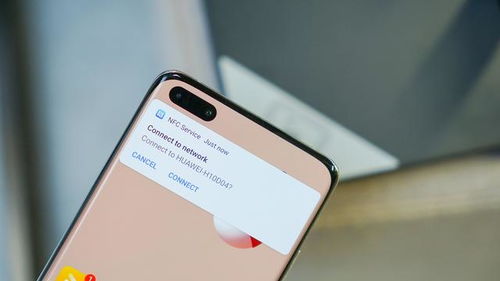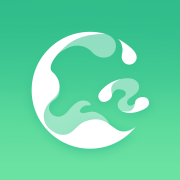安卓系统连接wi-fi怎么查看,安卓设备连接Wi-Fi后的查看方法详解
时间:2025-08-16 来源:网络 人气:
你有没有遇到过这种情况:手机里Wi-Fi信号满格,可就是连不上网?别急,今天就来手把手教你如何查看安卓系统中的Wi-Fi连接情况,让你轻松解决这个烦恼!
一、Wi-Fi连接状态大揭秘

首先,你得知道,安卓系统中的Wi-Fi连接状态分为两种:已连接和未连接。那么,怎么查看这两种状态呢?
1. 已连接状态:当你成功连接到Wi-Fi网络后,手机屏幕右上角会出现一个Wi-Fi图标,旁边还会有信号强度的显示。这时,你就可以确认自己已经成功连接到Wi-Fi了。
2. 未连接状态:如果你发现手机屏幕右上角没有Wi-Fi图标,或者图标旁边没有信号强度显示,那么就说明你目前还没有连接到Wi-Fi网络。
二、查看Wi-Fi连接详情

想知道自己连接的Wi-Fi网络信息吗?那就跟着我一起操作吧!
1. 进入设置:打开你的安卓手机,找到并点击“设置”图标。
2. 找到Wi-Fi:在设置菜单中,找到并点击“无线和网络”或“连接与共享”选项。
3. 查看Wi-Fi列表:在“无线和网络”或“连接与共享”页面中,找到“Wi-Fi”选项,点击进入。
4. 查看连接详情:在Wi-Fi列表中,找到你已连接的Wi-Fi网络,点击它,就可以看到该网络的详细信息,如网络名称、安全类型、IP地址、子网掩码、DNS服务器等。
三、Wi-Fi连接问题排查

有时候,即使你已经成功连接到Wi-Fi网络,也可能遇到无法上网的情况。下面是一些常见的Wi-Fi连接问题及解决方法:
1. 网络不稳定:如果网络信号不稳定,可以尝试重启路由器或重新连接Wi-Fi。
2. IP地址冲突:如果发现IP地址冲突,可以尝试更改路由器的IP地址,或者重启手机和路由器。
3. DNS解析错误:如果DNS解析错误,可以尝试更改DNS服务器地址,或者联系网络运营商获取正确的DNS地址。
四、Wi-Fi安全设置
为了确保你的Wi-Fi连接安全,以下是一些安全设置建议:
1. 设置密码:为你的Wi-Fi网络设置一个复杂的密码,防止他人随意连接。
2. 关闭WPS:WPS(Wi-Fi Protected Setup)是一种快速连接Wi-Fi网络的方法,但同时也存在安全隐患。建议关闭WPS功能。
3. 定期更换密码:为了提高安全性,建议定期更换Wi-Fi密码。
通过以上步骤,相信你已经学会了如何查看安卓系统中的Wi-Fi连接情况。现在,你就可以轻松解决Wi-Fi连接问题,畅享无线网络带来的便捷了!
相关推荐
教程资讯
系统教程排行